电脑突然黑屏了,开不了机,这可怎么办?别急,让我来给你支支招,让你轻松解决这个让人头疼的问题。现在,就让我们一起揭开电脑更新系统后黑屏开不了机的神秘面纱吧!
一、问题分析:黑屏背后的真相
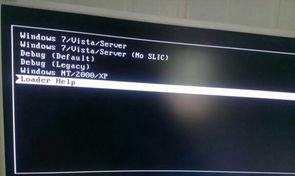
首先,我们要弄清楚,为什么电脑在更新系统后会出现黑屏开不了机的情况呢?其实,这背后可能有以下几个原因:
1. 系统更新失败:在更新过程中,如果遇到网络问题或者系统文件损坏,可能会导致更新失败,进而引发黑屏。
2. 驱动程序不兼容:更新后的系统可能需要新的驱动程序来支持硬件设备,如果驱动程序不兼容,电脑自然无法正常启动。
3. 硬件故障:有时候,电脑黑屏也可能是硬件故障导致的,比如内存条、显卡等。
4. 病毒感染:虽然这种情况比较少见,但也不能排除病毒感染导致系统文件损坏,进而引发黑屏的可能性。
二、解决方法:对症下药,逐一排查
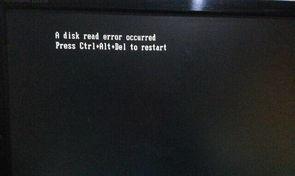
了解了问题原因后,我们就可以对症下药,逐一排查了。以下是一些实用的解决方法:
1. 重启电脑:有时候,电脑黑屏只是暂时的,重启一下电脑,问题可能就解决了。
2. 安全模式启动:如果重启无效,可以尝试进入安全模式。在安全模式下,电脑会加载最基本的服务和驱动程序,有助于排查问题。
3. 检查驱动程序:进入安全模式后,检查是否有不兼容的驱动程序。如果发现不兼容的驱动程序,可以尝试将其卸载,并安装与系统版本相匹配的驱动程序。
4. 恢复系统:如果以上方法都无法解决问题,可以尝试恢复系统到更新前的状态。在恢复过程中,请确保备份重要数据。
5. 检查硬件:如果怀疑是硬件故障导致的黑屏,可以尝试更换内存条、显卡等硬件设备,排除故障。
6. 杀毒软件:不要忘记使用杀毒软件对电脑进行全盘扫描,排除病毒感染的可能性。
三、预防措施:防患于未然

为了避免电脑在更新系统后出现黑屏开不了机的情况,我们可以采取以下预防措施:
1. 备份重要数据:在更新系统前,一定要备份重要数据,以防万一。
2. 检查网络连接:在更新系统时,确保网络连接稳定,避免因网络问题导致更新失败。
3. 选择合适的更新时间:尽量在电脑使用较少的时候进行系统更新,以免影响工作或娱乐。
4. 关注系统更新日志:在更新过程中,关注系统更新日志,及时发现并解决问题。
5. 定期检查硬件:定期检查电脑硬件,确保其正常运行。
电脑在更新系统后出现黑屏开不了机的情况,虽然让人头疼,但只要我们掌握了正确的解决方法,就能轻松应对。希望这篇文章能帮助你解决这个难题,让你的电脑重新焕发生机!

























